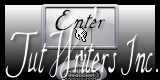Tutorial original aquí
Tutorial realizado el 20 de Septiembre de 2014
Puedes encontrar otras versiones de este tutorial Aquí
Gracias por poner un link al tutorial si expones tu realización en un sitio, foro o en un mail
Para realizar este tag tendrás necesidad de:
Filtros:
- Filters Unlimited 2.
Material
Esta traducción está registrada en Twi
Está prohibido retirar los copys en los tubes proporcionados, renombrarlos o modificarlos con el fin de respetar el trabajo
de las artistas y de las personas que los tubean
El tube de la mujer es de e Aster.
Ella reparte sus tubes en el grupo de Sabine Aqui
El tube del paisaje es de Corinne Vicaire.
Puedes encontrar su grupo de reparto Aqui
La fuente usada es TK doodle.
Los elementos de scrap usado son del kit Freebie Edward que encontrarás en el sitio: d'Addictives pleasures Aqui
Encontrarás otros elementos y aquellos que Michèle ha redimensionado pora el tutorial
El resto de elementos que no son de su creación han sido encontrados en la red
Si quieres puedes ayudarte de la regla para situarte en la realización del tutorial
Marcador (Arrastra con el raton)

Preparación
Por seguridad duplicar vuestros tubes e imágenes en vuestro Psp
(ventana/ Duplicar)
Cerrar los originales y trabajar con las copias
Colocar las texturas en la carpeta correspondiente de tu Psp a no ser que ya las tengas
Colocar el preset "Preset_UserDefinedFilter_Emboss_3" en la carpeta de ajustes predefinidos de tu Psp
Tutorial realizado con la versión X3 del Psp. Traducido con la versión X6
Puedes usar el material que se proporciona u otro similar. Los colores, sombras, modos de capas,
etc deberás adaptarlos como es lógico a tu material. En el tutorial se indican los pasos seguidos con el material
que yo he usado
1 - Abrir una nueva imagen transparente de 950 par 800 pixeles

2- Selecciones_ Seleccionar todo
3- Activar el fondo "P3"
Edición_ Copiar
Edición_ Pegar en la selección
No quites la selección
4- Ajustar_ Matiz y Saturación_ Colorear
En función de los colores dominantes de los tubes que uses
Los valores de Michèle
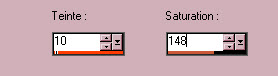
5- Selecciones_ Modificar_ Contraer_ 50 pixeles
6- Capas- Nueva capa de trama
Llenar con el color blanco
O el que mejor te venga
No quites la selección
7- Selecciones_ Modificar_ Contraer 6 pixeles
8- Capas_ Nueva capa de trama
Llenar con un color claro de vuestro tube
Michèle ha usado el color #e8ddc7
No quites la selección
9- Capas- Nueva capa de trama
Llenar con la trama "Bandes 29 / Corel_08_048"
Que tendrás en el Primer Plano
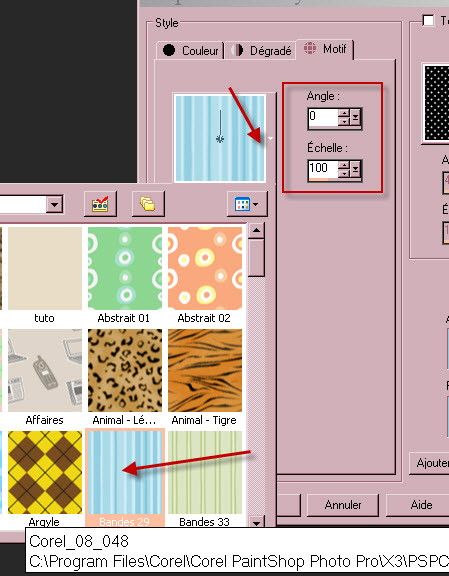
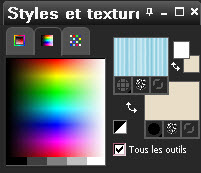
No quites la selección
Capas_ Modo de capas_ Luminosidad Heredada
10- Efectos_ Filtro personalizado_ Emboss 3
Ver captura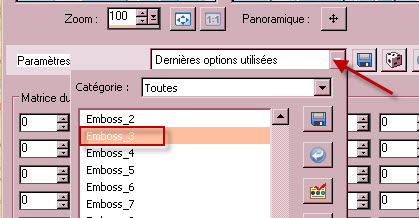
11- Capas- Nueva capa de trama
Llenar con la trama "Tissu 07 /Corel_08_063"
Que debe estar en el primer plano
Puedes elegir otra textura
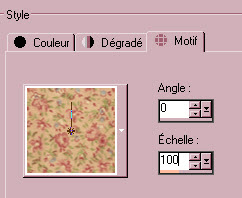
- Capas_ Modo de capas_ Superposición
12- Selecciones_ Seleccionar todo
(esta nueva selección anula la anterior)
Selecciones_ Modificar_ Contraer_ 25 pixeles
Selecciones_ Invertir
13- Capas- Nueva capa de trama
14- Activar la imagen "bois"
Edición_ Copiar
Edición_ Pegar en la selección
15- Efectos_ Complementos_ Filters Unlimited 2 / Paper textures / Fibrous paper, coarse
Valores por defecto
88, 128.
16- Efectos_ Efectos 3D_ Sombra
Con los siguientes valores:
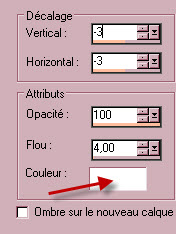
Después
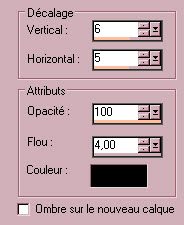
Selecciones_ Anular selección
17- Activar el tube "golden_frame"
O un tube que os guste
Edición_ Copiar
18- Edición_ Pegar como nueva capa
Está en su sitio
19- Activar la varita mágica_ Clicar en el interior del marco
![]()
20- Selecciones_ Modificar_ Expandir_ 7 pixeles
21- En la Paleta de capas_ Activar la capa de trama 4 (papel de rayas)
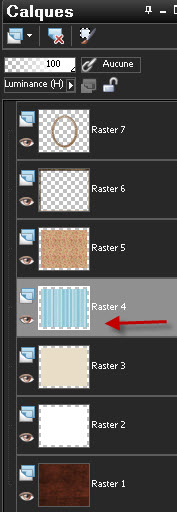
Presionar la tecla Del del teclado
No quites la selección
22- Activar ahora la capa que está justo por encima (capa de trama 5)
Presionar la tecla Supr del teclado
No quites la selección
23- Activar el tube "Mist corinne.vicaire - paysage 72 - 2012"
O un tube que os guste
Edición_ Copiar
24- Edición_ Pegar como nueva capa
Está en su sitio
25- Selecciones_ Invertir
Presionar la tecla Supr del teclado para eliminar la parte del paisaje que sobresale del marco
Selecciones_ Anular selección
26- En la Paleta de capas activar la capa superior en la pila de capas
El marco
- Efectos_ Efectos 3D_ Sombra en el color negro
1, 1, 40, 4
Después:
-1, -1, 40, 4
27- Activar el tube "Freeby_edward_ivy2"
O un tube que os guste
Edición_ Copiar
Edición_ Pegar como nueva capa
Michèle lo ha colocado de la siguiente foma
Efectos_ Efectos de la Imagen_ Desplazamiento
Desplazamiento Horizontal = 0
Desplazamiento Vertical = -345
Transparente_ Seleccionado Personalizado_ Seleccionado
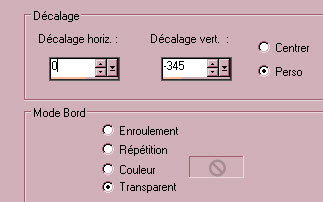
28- Efectos_ Efectos 3D_ Sombra en el color negro
-1, 1, 50, 3
29- Activar el tube "Freeby_edward_leaves2"
O un tube que os guste
Edición_ Copiar
Edición_ Pegar como nueva capa
Michèle lo ha colocado de la siguiente foma
- Efectos_ Efectos de la Imagen_ Desplazamiento
Mismos valores que la vez anterior
Con las cifras
272 / -132.
30- Capas_ Duplicar
Imagen_ Espejo
31- Activar el tube "Freeby_edward_roses"
O un tube que os guste
Edición_ Copiar
Edición_ Pegar como nueva capa
Michèle lo ha colocado de la siguiente foma
- Efectos_ Efectos de la Imagen_ Desplazamiento
Mismos valores que la vez anterior
Con las cifras
165 / 34.
32- Capas_ Duplicar
Imagen_ Espejo
33- Activar el tube "Freeby_edward_ivy3"
O un tube que os guste
Edición_ Copiar
Edición_ Pegar como nueva capa
Michèle lo ha colocado de la siguiente foma
- Efectos_ Efectos de la Imagen_ Desplazamiento
Mismos valores que la vez anterior
Con las cifras
227/ - 105.
33- Capas_ Duplicar
Imagen_ Espejo
34- Activar el tube "Freeby_edward_bow"
O un tube que os guste
Edición_ Copiar
Edición_ Pegar como nueva capa
Michèle lo ha colocado de la siguiente foma
- Efectos_ Efectos de la Imagen_ Desplazamiento
Mismos valores que la vez anterior
Con las cifras
184/ - 246.
35- Activar el tube "Freeby_edward_sunflowerwreath"
O un tube que os guste
Edición_ Copiar
Edición_ Pegar como nueva capa
Michèle lo ha colocado de la siguiente foma
- Efectos_ Efectos de la Imagen_ Desplazamiento
Mismos valores que la vez anterior
Con las cifras
-187/ - 230.
36- Activar el tube "Freeby_edward_candles2"
O un tube que os guste
Edición_ Copiar
Edición_ Pegar como nueva capa
Michèle lo ha colocado de la siguiente foma
- Efectos_ Efectos de la Imagen_ Desplazamiento
Mismos valores que la vez anterior
Con las cifras
261/ - 93.
37- Efectos_ Efectos 3D_ Sombra en el color negro
- 1, 1, 30, 5
38- Activar el tube "Freeby_edward_rope2"
O un tube que os guste
Edición_ Copiar
Edición_ Pegar como nueva capa
Michèle lo ha colocado de la siguiente foma
- Efectos_ Efectos de la Imagen_ Desplazamiento
Mismos valores que la vez anterior
Con las cifras
- 247/ 94.
39- Activar el tube "Freeby_edward_oldtag"
O un tube que os guste
Edición_ Copiar
Edición_ Pegar como nueva capa
Michèle lo ha colocado de la siguiente foma
- Efectos_ Efectos de la Imagen_ Desplazamiento
Mismos valores que la vez anterior
Con las cifras
212/ - 298.
40- Activar la capa sobre la que se encuentra el lazo ("Freeby_edward_bow" / capa de trama 13 para Michèle)
Selecciones_ Seleccionar todo
Selecciones_ Flotar
Selecciones_ Fijar
41- Regresar a la capa de vuestra etiqueta (capa superior en la pila de capas)
Presionar la tecla Supr del teclado
Selecciones_ Anular selección
42- Activar el tube "titre_Per_Aster"
Edición_ Copiar.
Edición_ Pegar como nueva capa
Colocar sobre la etiqueta, como Michèle
43- Activar el tube "Fairymist_Aster_butterflies"
O un tube que os guste
Edición_ Copiar
Edición_ Pegar como nueva capa
Michèle lo ha colocado de la siguiente foma
- Efectos_ Efectos de la Imagen_ Desplazamiento
Mismos valores que la vez anterior
Con las cifras
- 264 / 67.
44 Activar el tube "Little_girl"
O un tube que os guste
Edición_ Copiar.
Edición_ Pegar como nueva capa
Eliminar la firma de Aster
Imagen_ Cambiar de tamaño_ Redimensionar al 75%
Todas las capas sin seleccionar
Colocar como en el modelo o a vuestro gusto
45- Efectos_ Efectos 3D_ Sombra en el color negro
- 4, 4, 40, 20
46- Activar el tube "Lace"
O un tube que os guste
Edición_ Copiar
Edición_ Pegar como nueva capa
Colocar contra el borde superior del papel pintado

47- Efectos_ Efectos 3D_ Sombra
Con los siguientes valores
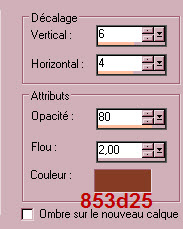
48- Capas_ Nueva capa de trama
Añadir vuestra firma
Si todo está en su sitio
Imagen_ Agregar bordes_ Simétrico_ 2 pixeles con un color de vuestro marco
#e8ddc7
Guardar en formato Jpg optimizado
Con esto hemos terminado. Te agradezco haber elegido este tutorial y haberlo realizado
Si tienes algún problema contacta con Michele

Mi interpretación del tutorial con un tube de Animabelle